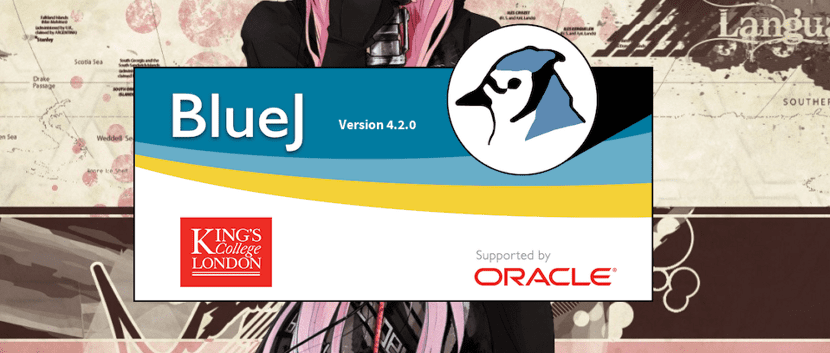
BlueJ er et integrert utviklingsmiljø (SDI) designet for Java-programmeringsspråket, hovedsakelig for pedagogiske formål, men det er også egnet for programvareutvikling i liten skala.
BlueJ ble utviklet for å støtte undervisningen og læring objektorientert programmering og som et resultat, skiller dens design seg fra andre utviklingsmiljøer. Hovedskjermen viser grafisk klassestrukturen til et program som er under utvikling (i et veldig UML-lignende diagram) og objekter kan opprettes og testes interaktivt.
Kombinert med et enkelt brukergrensesnitt, Denne enkle samspillet muliggjør enkel eksperimentering med objekter under utvikling. Begrepene objektorientering (klasser, objekter, kommunikasjon gjennom metodeanrop) blir representert visuelt i interaksjonsdesignet i grensesnittet.
På BlueJ
BlueJ har en redaktør som ligner på det som kan være notisblokken eller andre redaktører som Notisblokk.
Blant de viktigste egenskapene kan vi finne følgende:
- Objektorientert representasjon: begrepene klasser og objekter presenteres visuelt.
- Grensesnittets enkelhet: Det grafiske brukergrensesnittet er enklere enn i profesjonelle miljøer i stor skala, og derfor lettere å lære.
- Interaksjon med objekter: Programmerere er i stand til å eksperimentere med objekter ved å lage dem i Objektbenken og bruke individuelle metoder interaktivt (inkludert parameteroverføring og inspeksjon av resultater).
- «Code Pad»: Kodetastaturet er et verktøy som umiddelbart evaluerer vilkårlige uttrykk og setninger skrevet i Java.
- Regresjonstesting: BlueJ støtter regresjonstesting takket være integrasjonen med JUnit. I tillegg til JUnit-klasser med håndskrift, kan interaktive tester registreres og JUnit-testtilfeller kan opprettes ut fra dem.
- Støtte for gruppearbeid: BlueJ gir enkel støtte for gruppearbeid via en delmengde av CVS og Subversion-funksjonalitet.
- Java ME-støtte: Java ME (Micro Edition) -prosjekter kan utvikles og implementeres fra BlueJ.
- Fleksibelt utvidelsessystem: Utvidelser (aka Plug-Ins) kan utvikles ved hjelp av en API for offentlige utvidelser for å utvide funksjonaliteten til programmets grunnleggende miljø.
- Lag jar-filer og applets
Før du går til installasjonsprosessen av denne IDE er det viktig å huske at siden BlueJ jobber med Java, må vi ha JDK installert på systemet vårt.
Hvordan installere BlueJ IDE på Linux?
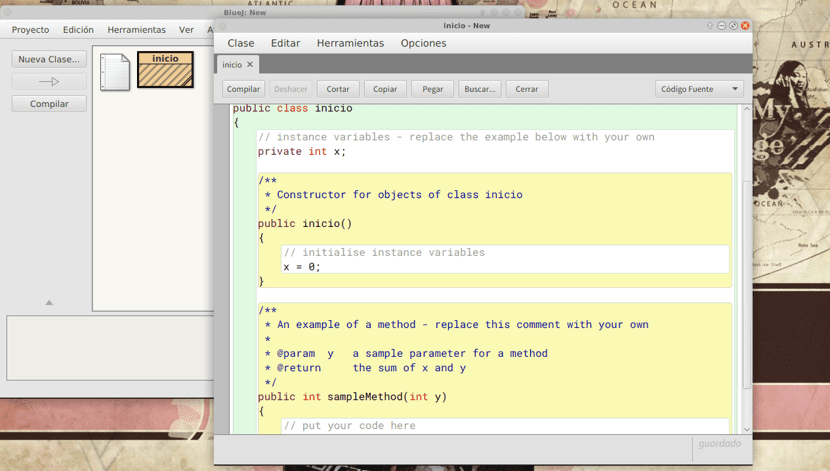
For de som er interessert i å kunne installere denne IDE på sine systemer sDu kan gjøre det ved å følge instruksjonene vi deler nedenfor.
LBlueJ-utviklere gir oss offisielt en deb-pakke. Så hvis du er bruker av en distribusjon basert på Debian 9 eller Ubuntu 18.10, må du laste ned denne pakken fra den offisielle nettsiden til prosjektet.
Vi kan forsørge oss selv ved hjelp av wget-kommandoen, for dette skal vi åpne en terminal og i den skriver vi inn følgende:
wget https://www.bluej.org/download/files/BlueJ-linux-420.deb
Ferdig nedlasting av pakken vi kan installere den med vår favorittpakkebehandling eller fra selve terminalen med følgende kommando:
sudo dpkg -i BlueJ-linux-420.deb
Til slutt, i tilfelle problemer med applikasjonsavhengigheter, kan vi løse dem ved å utføre følgende kommando i terminalen:
sudo apt -f install
Installasjon fra Flatpak
Nå er en annen metode som du kan installere denne IDE i Linux-distribusjonen din i tilfelle du ikke er bruker av noe derivat av Debian eller Ubuntu, ved å bruke Flatpak-pakkene.
Derfor, for å utføre installasjonen på denne måten, er det nødvendig at du har støtten lagt til distribusjonen din.
I en terminal skal vi skrive følgende kommando for å installere IDE:
flatpak install --user https://flathub.org/repo/appstream/org.bluej.BlueJ.flatpakref
Installasjon fra JAR
Til slutt, en annen halv sFor å kunne bruke BlueJ er det ved å laste ned JAR-pakken som det er mulig å bruke. Det eneste kravet er at systemet ditt støtter JAVA.
Vi laster ned dette fra terminalen med:
wget https://www.bluej.org/download/files/BlueJ-generic-420.jar
Og bare dobbeltklikk på filen for å utføre den.